
Android için Recuva Yazılımına Genel Bakış ve Android için Recuva Alternatifi

Android cihazınızdaki önemli dosyaları kaybetmek, özellikle de yedeğiniz yoksa, stresli olabilir. Birçok kullanıcı, popüler bir veri kurtarma aracı olan Recuva'ya yöneliyor ve Android telefonlarında yardımcı olup olamayacağını merak ediyor. Bu yazıda, Android için Recuva yazılımını tanıtacak, nasıl çalıştığını açıklayacak ve sınırlamalarını tartışacağız.
Ayrıca , Android cihazınızın dahili belleğinden, SIM kartından ve SD kartından kaybolan dosyaları hızlı ve güvenli bir şekilde kurtarmanıza yardımcı olabilecek iki profesyonel alternatif sunuyoruz. Fotoğraflarınızı, videolarınızı, mesajlarınızı, kişilerinizi ve daha fazlasını kolayca geri yüklemek için bu kılavuzu izleyin.

Recuva, kullanıcıların PC, Mac , USB bellek, sabit disk ve CD/MP3 çalarlardan dosya kurtarmasına yardımcı olan CCleaner'ın kullanışlı bir veri kurtarma aracıdır. Kayıp fotoğraflar, müzikler, belgeler, videolar, e-postalar vb. dahil olmak üzere çeşitli dosyaları kurtarmayı destekler. Daha fazla kullanıcının seçebileceği temel bir ücretsiz sürüm ve Recuva Pro sunar.
Recuva'nın temel özelliklerine göz atın:
Recuva telefonumu neden göremiyor? Yukarıda da belirttiğimiz gibi, Recuva yalnızca Android telefonunuzdaki SD karttan kaybolan dosyaları kurtarabilir , bu nedenle Android telefonunuzu algılayamaz. Android için Recuva'yı kullanmak için, SD kartı Android cihazınızdan çıkarmanız ve bir SD kart okuyucuyla bilgisayarınıza takmanız gerekir.
İşte nasıl:
Adım 1. SD kartınızı Android telefonunuzdan çıkarın ve bir SD kart okuyucusu aracılığıyla bilgisayarınıza bağlayın.
Adım 2. Bilgisayarınızda Recuva'yı başlatın, taramak istediğiniz dosya türlerini seçin ve ardından "İleri"ye tıklayın.
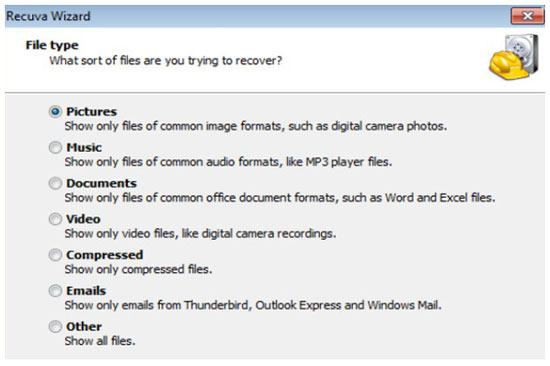
Adım 3. Taranacak dosya konumunu seçmeniz gerekecek. Burada SD kartınızın konumunu seçip "İleri"ye tıklayabilirsiniz.
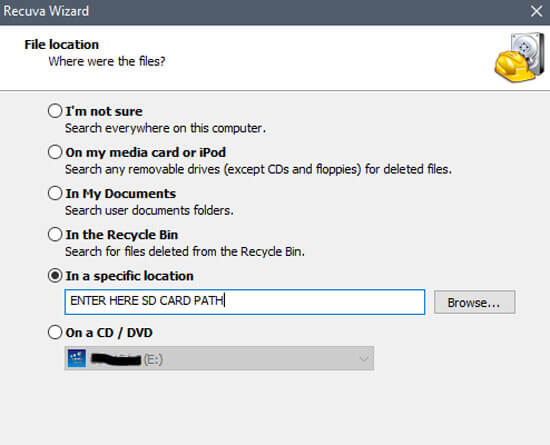
Adım 4. Tarama işlemi biraz zaman alacaktır. İşlem tamamlandığında, arayüzde kaybolan dosyaları görebilirsiniz. İhtiyacınız olanı seçin ve "Kurtar"a tıklayın.
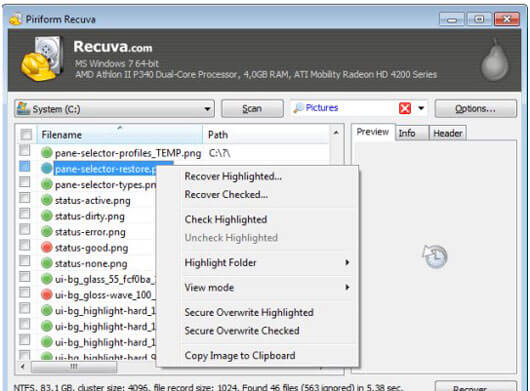
Recuva, ihtiyaç duyduğunuz özelliklere bağlı olarak hem Ücretsiz sürüm hem de ücretli yükseltme seçenekleriyle mevcuttur.
Recuva Ücretsiz
Recuva Professional (En Popüler - 24,95 $)
CCleaner Professional Plus (En İyi Değer 39,95 $, 64,95 $'dan indirimli)
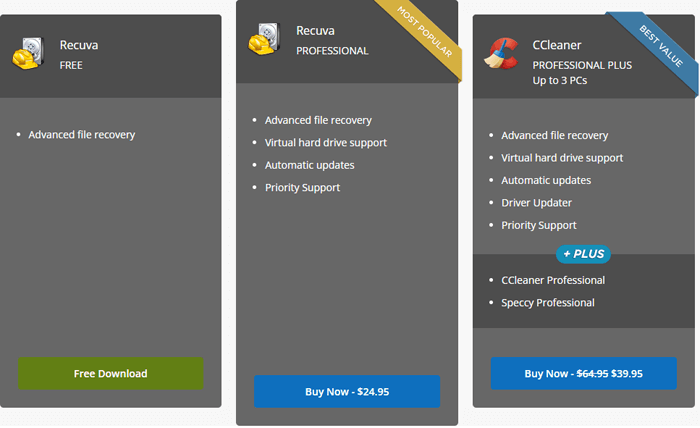
Kısacası, Recuva'nın Ücretsiz sürümü temel kurtarma görevlerini yerine getirebilirken, Profesyonel ve Profesyonel Plus sürümleri daha kapsamlı özellikler ve teknik destek sunar. Dosyaları yalnızca ara sıra kurtarmayı denemek isteyen kullanıcılar için ücretsiz sürüm yeterli olabilir. Ancak gelişmiş kurtarma ihtiyaçları için yükseltme yapılması önerilir.
Recuva'nın Android cihazlarla uyumluluğu sınırlı olduğundan, ihtiyaçlarınıza bağlı olarak değerlendirebileceğiniz iki daha iyi alternatif şunlardır.
Coolmuster Data Recovery Recuva'ya çok benzer şekilde çalışan profesyonel bir kurtarma aracıdır. Kullanıcıların silinmiş, biçimlendirilmiş veya erişilemeyen dosyaları çok çeşitli depolama aygıtlarından zahmetsizce kurtarmalarına yardımcı olmak üzere tasarlanmıştır. Verileriniz dahili/harici sabit diskinizden, USB flash sürücünüzden, dijital kameranızdan, hafıza kartınızdan veya diğer taşınabilir depolama aygıtlarınızdan kaybolmuş olsun, bu program onları yalnızca birkaç adımda geri getirebilir. Sezgisel arayüzü, hem yeni başlayanlar hem de ileri düzey kullanıcılar için uygundur.
Neden Veri Kurtarma'yı seçmelisiniz?
Recuva gibi, Coolmuster Data Recovery de Android telefonlardan doğrudan veri kurtarmayı desteklemez. Ancak, özellikler ve kurtarma senaryoları açısından Recuva'ya en yakın aracı arıyorsanız, bu yazılım ideal bir seçimdir.
Veri Kurtarma nasıl kullanılır:
01 Windows veya Mac bilgisayarınızda Veri Kurtarma yazılımını başlatın.
02 Hedef depolama aygıtını (SD kart, USB flash sürücü veya harici sabit disk gibi) bilgisayara bağlayın.
03 Burada sol panelden "Silinmiş Kurtarma" modunu seçiyoruz, taramak istediğimiz bölümü veya aygıtı seçip "Taramayı Başlat" butonuna tıklıyoruz.

04 Taramanın ardından kurtarılabilir tüm dosyalar görüntülenecektir. Bunları dosya türüne veya dosya konumuna göre filtreleyebilirsiniz.

05 Geri yüklemek istediğiniz dosyaları seçin ve "Bilgisayara Kurtar"a tıklayın. Bir iletişim kutusu açılacak, bilgisayarınızda bir çıktı klasörü belirleyin (aynı cihaza tekrar kaydetmekten kaçının), "Tamam"a tıklayın ve kurtarma işlemi otomatik olarak başlayacaktır.

Video rehberi
Recuva, Android cihazınızı algılayamaz veya Android cihazınızın tüm bölümlerini tarayıp kurtaramaz. Bu nedenle, Android cihazınızdaki silinen dosyaları etkili bir şekilde kurtarmak için profesyonel bir Android veri kurtarma aracına ihtiyacınız var. Bu noktada, Coolmuster Lab.Fone for Android denemenizi şiddetle tavsiye ederiz. Android telefonunuzun dahili belleğinden, SIM kartından ve SD kartından dosyaları hızlı ve güvenli bir şekilde kurtarmanıza yardımcı olan en iyi Recuva alternatiflerinden biridir.
Android için Lab.Fone'un temel özellikleri:
Android için Lab.Fone'u PC'nize veya Mac indirin ve Android için Recuva yazılımına alternatif olan bu yazılımla Android telefonunuzdaki kayıp dosyaları nasıl kurtaracağınızı görün.
Lab.Fone for Android Android Veri Kurtarma moduyla silinen mesajları , arama kayıtlarını, kişileri, videoları, müzikleri, fotoğrafları ve belgeleri Android dahili belleğinden ve SIM kartından kurtarabilirsiniz.
İşte nasıl:
01 Bilgisayarınıza Lab.Fone for Android uygulamasını indirip açın, ardından Android telefonunuzu bir USB kablosuyla bilgisayara bağlayın. Android cihazınızın yazılım tarafından algılanması için ekranda gösterilen talimatları izleyin. Algılandıktan sonra aşağıdaki ekranı göreceksiniz, devam etmek için "İleri"ye tıklayın.

02 Medya dosyaları için "Hızlı Tarama" veya "Derin Tarama" seçeneğini seçip "Devam"a tıklayabilirsiniz.
Not: Dahili hafızadaki tüm kaybolan dosyaları tarayabilmek için Android telefonunuzu rootlamanız gerekmektedir.

03 Taramanın ardından, kaybolan ve mevcut tüm dosyaları ekranda göreceksiniz. Android telefonunuzdaki kaybolan dosyaları önizlemek için "Yalnızca silinen öğeleri görüntüle" seçeneğini etkinleştirebilirsiniz. Şimdi, kurtarmak istediğiniz dosyaları seçin ve ardından geri almak için "Kurtar" düğmesine tıklayın.

Video rehberi
Kayıp dosyalarınız harici SD kartta saklanıyorsa, Lab.Fone for Android SD Kart Kurtarma modunu kullanarak SD karttaki fotoğraflar, videolar, müzikler ve belgeler dahil olmak üzere silinen dosyaları kurtarabilirsiniz.
Adımları inceleyin:
01 Android cihazınızı bilgisayarınıza bağladıktan sonra "SD Kart Kurtarma" modunu seçin. SD kartınızı Android cihazınızdan çıkarın ve ardından bir SD okuyucu kullanarak bilgisayarınıza takın. Devam etmek için "İleri"ye tıklayın.

02 Takılı SD kartınıza tıklayın ve tarama işlemini başlatmak için "İleri"ye tıklayın.

03 Taramanın ardından gerekli dosya türlerine giderek silinmesini istediğiniz dosyaları seçin ve ardından "Kurtar" butonuna tıklayarak geri alın.

Video rehberi
Recuva, Windows ve harici depolama aygıtları için iyi bilinen ve güvenilir bir kurtarma aracıdır, ancak Android söz konusu olduğunda belirgin sınırlamaları vardır. Telefonunuzu doğrudan algılayamaz veya cihazın tüm bölümlerini kurtaramaz.
Android kullanıcıları için Coolmuster iki mükemmel alternatif sunuyor. Coolmuster Data Recovery özellik ve işlevsellik açısından Recuva'ya en yakın olanıdır ve SD kartlar ve harici depolama için uygundur. Coolmuster Lab.Fone for Android ise özellikle Android cihazlar için tasarlanmıştır ve dahili bellek, SIM kartlar ve SD kartlardan kaybolan dosyaları hızlı ve güvenli bir şekilde kurtarmanıza olanak tanır.
Recuva'ya benzer bir araç veya özel bir Android kurtarma çözümü istiyorsanız, Coolmuster ürünleri kayıp dosyalarınızı geri almanın güvenli, kullanımı kolay ve etkili bir yolunu sunar.
İlgili Makaleler:
Android İçin Bilmeniz Gereken En İyi 11 Telefon Hafızası Kurtarma Yazılımı
2025'te Android İçin En İyi 8 Video Kurtarma Uygulaması [Karşılaştırmalı]
Android için Güçlü SMS Kurtarma Uygulamaları - Sizin İçin 9 Seçenek
Root Olmadan Android Veri Kurtarma Nasıl Yapılır? [3 Kolay Yol]





